Konsep penting untuk dipahami saat bekerja dengan proses Linux adalah apa latar depan dan latar belakang proses dan cara mengontrolnya. Di Linux, jika Anda menjalankan program apa pun, sebuah proses akan dibuat dengan ID yang unik (PID ) dan secara default, proses berjalan di latar depan .
Mari kita ambil perintah curl sederhana – saat Anda mengirim permintaan untuk mengunduh file zip melalui internet, curl akan berjalan sebagai latar depan proses dan semua output akan ditampilkan di terminal.
Ada dua penekanan tombol penting yang harus Anda pahami sebelum bekerja dengan latar belakang dan latar depan proses.
- CTRL+Z – Keystroke ini akan menghentikan proses yang sedang berjalan.
- CTRL+C – Keystroke ini akan mematikan proses yang sedang berjalan dan mengosongkan memori di RAM.
Proses Latar Depan Linux
Sebuah proses ketika Anda memulai dari terminal secara default berjalan sebagai latar depan proses. Latar depan proses tidak akan mengizinkan Anda menggunakan terminal kecuali prosesnya selesai. Dalam hal ini, jika Anda memerlukan akses kembali ke terminal Anda, maka Anda harus membuka jendela terminal baru atau menghentikan proses yang sedang berjalan atau mematikannya.
Penting juga untuk dicatat, setiap proses yang dibuat melalui terminal dilampirkan ke sesi terminal dan proses akan dihentikan setelah terminal ditutup. Ini karena bash adalah proses induk dan setiap perintah yang Anda jalankan di terminal akan menjadi proses anak ke bash sehingga ketika Anda menutup proses induk terminal (bash) akan secara otomatis menghentikan semua proses turunannya dan prosesnya sendiri.
Di bawah ini adalah contoh dari proses latar depan. Ini hanyalah perintah tidur sederhana yang akan mengembalikan prompt ke pengguna hanya setelah selesai.
$ sleep 10000

Sekarang saya memiliki beberapa opsi untuk mendapatkan kontrol kembali ke terminal Prompt. Entah saya harus membatalkan atau menghentikan proses atau membuka tab terminal baru. Saat Anda menghentikan proses yang sedang berjalan dengan menekan (CTRL+Z) Anda akan mendapatkan output seperti yang ditunjukkan pada gambar di bawah ini.

Untuk mendapatkan daftar pekerjaan baik dalam keadaan berjalan atau berhenti Anda dapat menjalankan perintah di bawah ini.
$ jobs -l
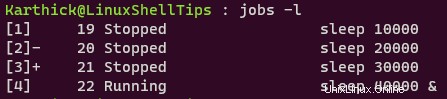
Dari gambar di atas, Anda dapat melihat perintah pekerjaan memberi Anda proses ID , perintah apa yang Anda kirimkan, apa statusnya. Anda juga akan mendapatkan ID pekerjaan untuk setiap proses yang Anda kirimkan ( [1], [2] [3], dll.).
Untuk memulai pekerjaan yang dalam keadaan berhenti atau membawa pekerjaan latar belakang ke latar depan, jalankan perintah berikut.
$ fg %4
Di mana %4 menunjukkan ID pekerjaan yang bisa Anda dapatkan dari perintah “jobs -l”.

Proses Latar Belakang Linux
Proses latar belakang menjalankan proses Anda di latar belakang dan tidak akan mengendalikan prompt terminal Anda. Anda dapat memulai sesi dan Anda bebas menggunakan terminal Anda. Untuk mengirimkan perintah sebagai proses latar belakang, Anda harus menambahkan & simbol di akhir perintah.
$ sleep 50000 &

Jalankan perintah pekerjaan untuk mendapatkan daftar pekerjaan.
$ jobs -l
Dari gambar di bawah ini Anda dapat melihat Job ID [5] ditugaskan ke pekerjaan dan & simbol memberi tahu bahwa itu dikirimkan dan dijalankan sebagai pekerjaan latar belakang.

Anda dapat memulai pekerjaan yang dihentikan di latar belakang secara langsung dengan menjalankan perintah berikut.
$ bg %2
Dimana %2 menunjukkan ID pekerjaan yang bisa Anda dapatkan dari “pekerjaan -l ” perintah.
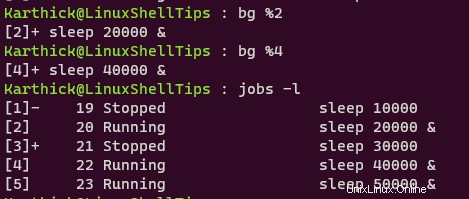
Itu saja untuk artikel ini. Jika ada masukan atau saran tinggalkan di kolom komentar.